Assalomu alaykum, aziz o'quvchilar. Ertami -kechmi, har bir kompyuter foydalanuvchisi ish stolining skrinshotini (suratini) olish vazifasiga duch keladi. Ba'zida siz buni juda zudlik bilan qilishingiz va Internet orqali yuborishingiz kerak bo'lishi mumkin. Rostini aytsam, men yaqinda ekran tasvirini olishim kerak edi, lekin men buni Windows operatsion tizimi ostida planshetda qildim va bu erda menda klaviaturada skrinshot tugmasi yo'q edi. Bundan tashqari, men do'stlardan so'rashni boshlaganimda, hatto tajribali foydalanuvchilar ham ekranlarining skrinshotini ololmasligini tushundim. Lekin bu muhim emas, hamma muammolarni hal qilish mumkin. Shuning uchun biz buni amalga oshirishning ikkita usulini tahlil qilamiz.
Windows asboblari yordamida kompyuter ekranining skrinshotini qanday olishim mumkin?
Shunday qilib, birinchi navbatda, men sizga klaviatura yordamida Windows ekranining skrinshotini qanday qilishni ko'rsataman.
Skrinshot olish uchun F12 tugmachasining o'ng tomonida joylashgan PrtScr tugmachasini bosish kifoya. Bundan tashqari, bu kalitga quyidagicha imzo qo'yiladi: Psc yoki PrtSc, lekin u shunday talaffuz qilinadi - Chop etish ekrani.
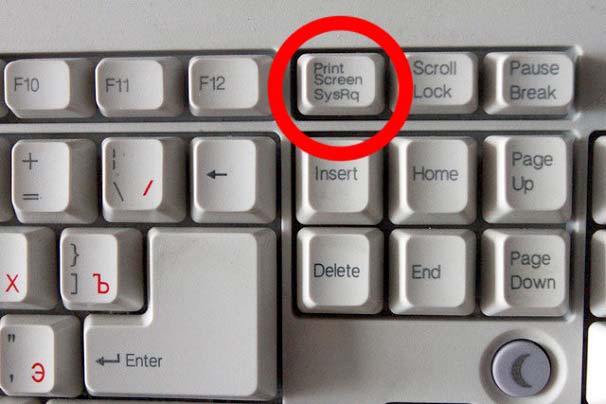
Ushbu tugmani bosgandan so'ng, Windows buferga ekran tasvirini oladi. Lekin qanday qilib kompyuter ekranining skrinshotini tasvir sifatida olish mumkin? Buning uchun "Print Screen" tugmachasini bosgandan so'ng, siz Paint grafik muharririga o'tishingiz kerak (Ishga tushirish -> Barcha dasturlar -> Aksessuarlar -> Paint, yoki "Ishga tushirish" tugmachasini bosing va qidiruvga Paint kiriting). so'zni tahrirlash -> joylashtirish yoki klaviaturadagi Ctrl + V ni bosing.
Rasm kiritilgandan so'ng, uni saqlashingiz mumkin, Fayl -> Saqlash, manzilni, rasm formatini va nomini tanlang. Endi siz rasm saqlangan joyga borib, uni tekshirishingiz mumkin.
Hatto rasmni saqlashdan oldin ham, siz unga turli xil eslatmalar yoki tagiga chizish yoki ajratib ko'rsatish mumkin. Siz ekranning kerakli qismini kesib tashlashingiz mumkin, lekin siz darhol ekranning bir qismini skrinshot qilishingiz mumkin, men bu haqda quyida yozaman. Bularning barchasi standart Paint -da. Shundan so'ng, biz allaqachon yuqorida ko'rsatilgan sxema bo'yicha saqlaymiz.
Windows -da boshqa turdagi skrinshot mavjud, bu faol oynaning skrinshotidir. Bu xususiyat qachon kerak? Skrinshotni butun ekranni emas, balki kichik dastur oynasini olish zarur bo'lganda kerak. Masalan, quyidagi rasmda ko'rsatilgandek: !!!
Albatta, siz avval butun ekranni suratga olishingiz, so'ngra o'sha Paint -da keraksizlarni kesib tashlashingiz mumkin. Ammo, agar siz buni osonlashtira olsangiz, nega undan foydalanmasligingiz kerak? Alohida oynani olib tashlash uchun avval uni "faol" qilib qo'yish kerak. Bu dahshatli so'z nimani anglatadi? Faol oyna - bu siz hozir ishlayotgan oyna, agar birdaniga ishonchingiz komil bo'lmasa, sichqonchaning chap tugmasi bilan istalgan joyni, masalan, biroz chap tomonda joylashgan oynani bosing. minimallashtirish, kattalashtirish va yopish tugmachalari (minimallashtirish tugmasi). Keyin Alt tugmachasini bosib turing va qo'yib yubormasdan, Print Screen tugmasini bosing.
Xo'sh, keyin Paint -ga o'ting va men yuqorida aytib o'tgan protsedurani bajaring.
Windows yordamida skrinshot olishning ijobiy va salbiy tomonlari:
Afzalliklari:
- Eng muhim afzalligi shundaki, rasmni bir zumda olish mumkin. Hammasi sizning reaktsiyangizga bog'liq, ya'ni. Chop etish ekrani tugmachasini qanchalik tez bosasiz.
- Hech qanday maxsus dasturiy ta'minotni o'rnatishingiz shart emas.
Kamchiliklari:
- Tez tejash emas. O'chirilgandan so'ng, siz grafik muharririni alohida ochishingiz va u erga rasm qo'shishingiz kerak.
- Siz faqat butun ekranning yoki tanlangan oynaning suratini olishingiz mumkin. Hech qanday kichik bo'lakni olib tashlash mumkin emas.
- Agar to'satdan klaviatura bo'lmasa (men bilan bo'lgani kabi), rasmga olish qiyin.
Bu asosiy afzalliklari va kamchiliklari, qolganini siz ushbu funktsiyadan foydalanishni boshlaganingizda ko'rasiz.
Uchinchi tomon dasturlari yordamida kompyuterda qanday qilib ekran tasvirini olishim mumkin?
Internetda siz foydalanuvchilarning turli ehtiyojlari uchun ko'plab bunday dasturlarni topishingiz mumkin. Ammo men o'z maqolamda bitta dasturni tahlil qilib, uning nima ekanligini va nima bilan iste'mol qilinishini tasavvur qilaman. Va keyin siz allaqachon fikrga ega bo'lasiz va nimani va qanday ishlatishni o'zingiz hal qilasiz. Shunday qilib, ketaylik.
Menimcha, eng oddiy va qulay dastur Lightshot ... Bundan tashqari, u bepul, vazni oz va resurslarni isrof qilmaydi, Windows va Macda ishlaydi. Buni ishlatish aql bovar qilmas darajada oson. Siz uni rasmiy veb -saytidan yuklab olishingiz mumkin. Saytga kirganingizdan so'ng, "Windows uchun yuklash" tugmasini bosing va dasturning eng so'nggi versiyasi yuklab olishni boshlaydi. O'rnatish tezda davom etmoqda, oxirida dastur bizga Yandex -dan keraksiz axlatni tashlamasligi uchun qutilarini olib tashlashni unutmang. Hamma narsa, siz ishlashingiz mumkin.

Dastur o'rnatilgandan so'ng, u avtomatik ravishda ishga tushadi va kompyuterning har bir yuklanishidan keyin yoqiladi, ya'ni har safar uni qo'lda ishga tushirishingiz shart bo'lmaydi.
Ekran tasvirini olish uchun klaviaturadagi PrtScr tugmachasini bosing (agar bu tugma sizga mos kelmasa, sozlamalarda boshqasini o'rnatishingiz mumkin). Klaviaturadan foydalanmaslik uchun menyu satrida (pastki o'ngda) dastur belgisiga sichqonchaning o'ng tugmasi bilan bosing va "ekran tasvirini olish" -ni tanlang.
PrtScr tugmachasini bosishingiz bilan ekran qorayadi va endi sichqonchaning chap tugmachasini bosib ushlab turing va ekran tasvirida saqlamoqchi bo'lgan maydonni tanlang. Tanlov oddiy rangda bo'ladi.
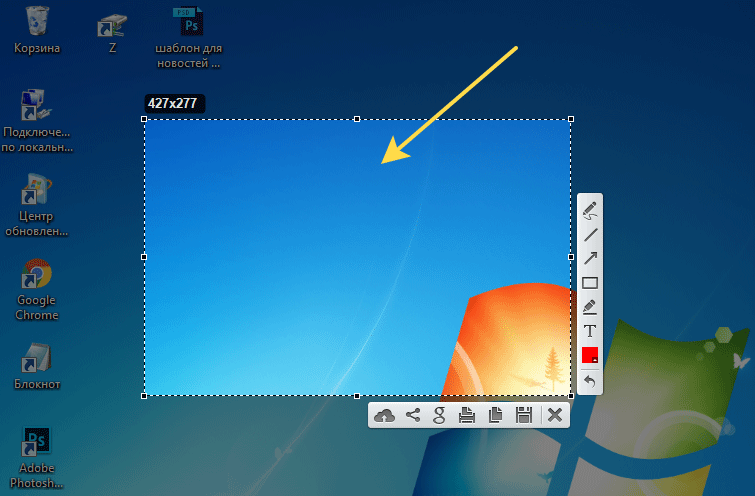
Ekran tasvirini yaratishni bekor qilish uchun, masalan, tasodifan noto'g'ri joyni tanlagan bo'lsangiz, klaviaturangizdagi Esc tugmachasini yoki asboblar panelidagi bekor qilish tugmasini bosing.
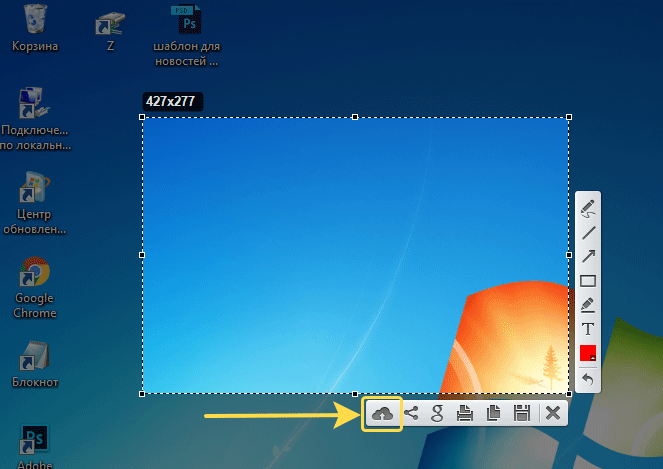
Ish stolining pastki o'ng burchagida skrinshotga havola tayyorlash oynasi paydo bo'ladi. Havola paydo bo'lganda, "Nusxalash" ni bosing.
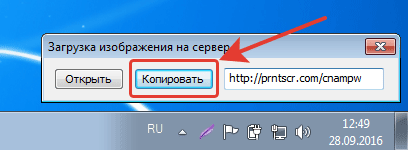
Skrinshotni yaratishda siz uni eng oddiy usulda loyihalashingiz mumkin, masalan, biror narsani ajratib ko'rsatish, tagini chizish, matn yozish. Buning uchun ekran tasvirini tanlagan maydon yonida mos keladigan asboblar paydo bo'ladi. Agar sizga ekran tasviri kerak bo'lsa, ulardan foydalaning.
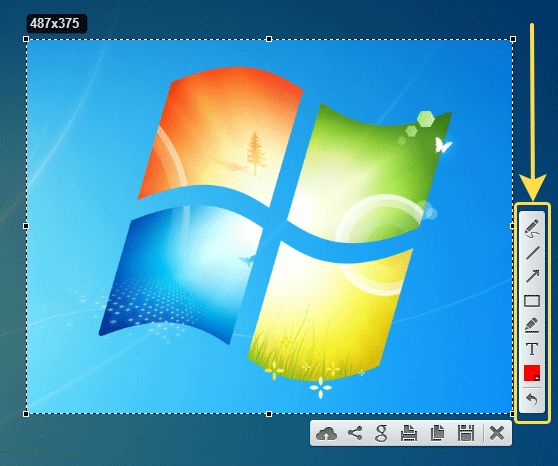
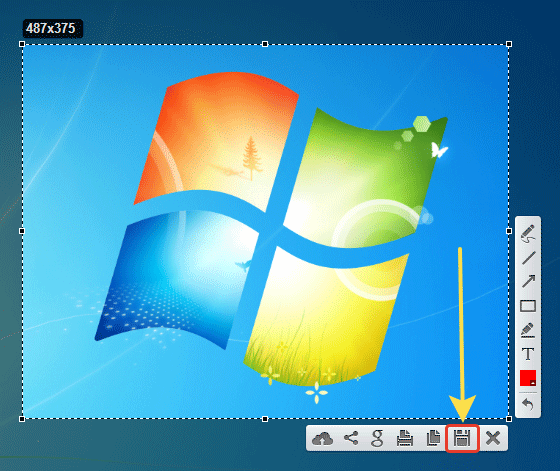
Lightshot dasturi orqali siz o'zingizning hisob qaydnomangizga kirishingiz mumkin, shunda barcha ekran tasvirlari u erda saqlanadi (u sizning kompyuteringizda joy olmaydi!) Va siz avval olgan ekran tasvirlarini har doim ko'rishingiz mumkin.
Agar siz hisob qaydnomangizga kirmasangiz, ekran tasvirini xuddi shu tarzda olishingiz mumkin, lekin siz yuklagan skrinshotlarning to'liq ro'yxatini ko'ra olmaysiz.
Siz o'z hisobingizga Facebook yoki Google+ orqali kirishingiz mumkin. Shunday qilib, siz allaqachon ushbu ijtimoiy tarmoqlardan birida hisob qaydnomangizga ega bo'lishingiz kerak.
LightShot hisob qaydnomangizga kirish uchun tepadagi Lightshot belgisini o'ng tugmasini bosing (bundan keyin "RMB") va "Kirish" tugmasini bosing.
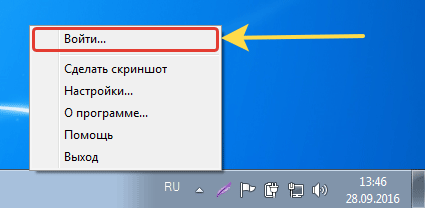
Keyin tanlangan ijtimoiy tarmoqdagi hisobingizdan login va parolni kiritish kifoya va siz LightShot -dagi shaxsiy hisobingizga o'tasiz. Endi siz LightShot orqali serverga yuklagan har bir skrinshot sizning hisobingizda saqlanadi va agar biror narsa yuz bersa, siz saytga shaxsiy hisobingizni kiritib, avval olingan barcha skrinshotlarni ko'rishingiz mumkin.
Masalan, yanada rivojlangan dasturlar ham bor Hyper Snap... U ko'plab sozlamalar, o'z muharriri, rasmlarni saqlash uchun turli format va boshqa ko'p narsalar bilan to'ldirilgan. Lekin rasmiy ruscha versiyasi yo'q, albatta yoriq topishingiz mumkin. Bundan tashqari, ushbu dastur shartli ravishda bepul, ya'ni siz uni bepul yuklab olishingiz, ishlatishingiz mumkin, lekin hamma funktsiyalarni emas, pulli versiyada ushbu dasturning barcha funktsiyalari mavjud bo'ladi va ular juda ko'p. Men batafsil tasvirlamayman, bu alohida maqola.
Shuni ham ta'kidlashni istardimki, agar siz Yandex diskidan foydalansangiz, skrinshot funksiyasi ham mavjud va u juda qulay va tezdir. Bundan tashqari, PrtScr tugmasi orqali siz ekranning butun ekranini yoki maydonini skrinshot qilishingiz mumkin va siz ham kompyuterda, ham Yandex diskida saqlashingiz mumkin, bu juda qulay, qo'shimcha ravishda hech narsa o'rnatib bo'lmaydi. Menda Yandex xizmatlari haqida alohida maqola bor, agar sizni qiziqtirsa, tashrif buyuring.
Endi uchinchi tomon dasturlari yordamida skrinshot olishning afzalliklari va kamchiliklari:
Afzalliklari:
Kamchiliklari:
Menimcha, kamchiliklar umuman yo'q, faqat ortiqcha.
O'ylaymanki, har kim o'ziga xos xulosalar chiqaradi, lekin shuni ta'kidlash kerakki, ekran tasvirini olishning ikkita usuli bor: standart Windows vositalari va uchinchi tomon dasturlari. Bundan tashqari, dasturlar to'liq fikrlar va fantaziyalarga ega. Bu erda siz nafaqat ekran tasvirlari bilan ishlashingiz, balki dam olishingiz ham mumkin.
Xulosa qilib aytganda, men sizga ushbu mavzu bo'yicha videoni taqdim etaman:
Windows -dagi kompyuterda ekranning skrinshotini ikki xil tarzda qanday olish mumkin? yangilangan: 2019 yil 22 -may, muallif: Pavel Subbotin
